Kā Fix iOS 11.4 Wi-Fi problēmas
IOS 11 ir pievienotas daudzas jaunas, taču vēl lieliskas funkcijasar to noteikti ir panākti daži uzlabojumi. Tomēr patiesību sakot, līdzīgi kā jebkuram citam būtiskam iOS programmatūras atjauninājumam, šai versijai ir arī dažas problēmas. Visizplatītākā problēma, ar kuru cilvēki saskaras pēc atjaunināšanas uz iOS 11 – iOS 11.4, ir tā saucamā Wi-Fi problēma. IOS 11.4 Wi-Fi problēmas bieži ir paziņojumi, piemēram, ne b iOS 11.4 Wi-Fi nedarbojas / netiek izveidots savienojums, iOS 11.4 Wi-Fi nav interneta savienojuma, iOS 11.4 Wi-Fi parole nav pareiza, pelēkoti ir Wi-Fi iestatījumi iOS 11.4 Wi-Fi lēns ātrums utt. Ja esat saskāries arī ar šādām iOS 11.4 Wi-Fi problēmām, zemāk ir jūsu problēmas labāko risinājumu saraksts.
1. metode: Restartējiet maršrutētāju
Vienkārši restartējot maršrutētāju, var rasties brīnumi. Viss, kas jums jādara, ir restartējiet maršrutētāju un vēlreiz pievienojiet to. Daudzi cilvēki uzskata, ka šis risinājums ir ļoti noderīgs lielākajā daļā jautājumu. Maršrutētāja restartēšana faktiski ir atrisinājusi arī daudzas problēmas.
2. metode: piespiest iPhone restartēt
Līdzīgi kā citi tehniski jautājumi, tas ir vienkāršinezaudējot iespēju veikt ierīces piespiedu restartēšanu, neatkarīgi no tā, vai tas ir iPhone vai iPad, spēka restartēšana noteikti palīdz ļoti daudz. Lai piespiestu restartēšanu, vienlaicīgi ne mazāk kā 10 sekundes turiet miega / nomoda pogu kopā ar pogu Sākums / Skaļuma samazināšana (atbilstoši ierīces modelim), ja vien jūsu ierīces ekrānā nav redzams Apple logotips.

3. metode: aizmirstiet Wi-Fi tālrunī iPhone
Dažreiz problēma ir saistīta ar Wi-Fi tīklupati. Ja gadījumā, ja nevarat pievienoties Wi-Fi tīklam un pat pēc pareizas paroles ievadīšanas tiek parādīts ziņojums, ka esat ievadījis nepareizu paroli, mēģiniet aizmirst par Wi-Fi tīklu. Pēc tam vienkārši atkārtoti pievienojieties tīklam, ievadot pieprasīto informāciju.
Lai aizmirstu jebkuru Wi-Fi tīklu, rīkojieties šādi:
1. darbība. Noklikšķiniet uz sava Wi-Fi tīkla, kuru vēlaties labot, no saraksta, kas atrodas sadaļā Iestatījumi >> Wi-Fi. Tagad noklikšķiniet uz opcijas Aizmirst šo tīklu.
2. solis: tiks parādīts ziņojums ar lūgumu apstiprināt, vai vēlaties aizmirst Wi-Fi tīklu. Apstipriniet aizmirst tīklu, noklikšķinot uz pogas Aizmirst.
3. darbība: Tagad dodieties atpakaļ uz Iestatījumi >> Wi-Fi un izvēlieties Wi-Fi tīklu, lai atkal izveidotu savienojumu ar to. Ievadiet informāciju, piemēram, paroli, un noklikšķiniet uz Pievienoties tīklam. Cerams, ka tas palīdzēs atrisināt jūsu problēmu.

4. metode: atjauniniet maršrutētāja programmaparatūru
Ja jūs joprojām esat iestrēdzis ar iOS 11.4 Wi-Fi nav savienojuma problēma, tad jums jācenšas atjaunināt maršrutētāja programmaparatūru. Maršrutētāja programmaparatūras atjaunināšana uz jaunāko versiju noteikti palīdzēs atbrīvoties no problēmas, kas saistītas ar Wi-Fi savienojumu.
5. metode: atiestatiet tīkla iestatījumus
Lielākā daļa ar tīklošanu saistīto jautājumu irfiksēts, atiestatot tīkla iestatījumus. Atiestatīšanas process palīdz notīrīt visas kešatmiņas, kā arī DHCP iestatījumus, kā arī visu citu informāciju, kas saistīta ar tīkla izveidošanu. Lai atiestatītu tīkla iestatījumus, rīkojieties šādi:
1. darbība: atveriet iestatījumus un dodieties uz Iestatījumi >> Vispārīgi >> Atiestatīt.

2. solis: noklikšķiniet uz opcijas Atiestatīt tīkla iestatījumus. Jūs esat veiksmīgi atiestatījis ierīces tīkla iestatījumus.
6. metode: atspējojiet Wi-Fi tīkla pakalpojumu
Lielākā daļa lietotāju ir saskārušies ar toproblēma tiek atrisināta, vienkārši atspējojot Wi-Fi tīklu. Lai atspējotu Wi-Fi tīklu, dodieties uz Iestatījumi >> Konfidencialitāte >> Vietas noteikšanas pakalpojumi >> Sistēmas pakalpojumi. Ņemiet vērā, ka tas pilnībā attiecas tikai uz jūsu atrašanās vietu, kas tiek īpaši izmantota Wi-Fi tīklam; tādējādi tas pilnībā neizslēdz Wi-Fi.

7. metode: atvienojiet VPN
Ja jūsu iOS 11.4 Wi-Fi problēma vēl nav atrisināta, mēģiniet atspējot VPN, ja esat iespējojis, izmantojot VPN lietotni vai lietotni Iestatījumi. Lai atspējotu VPN, izmantojot lietotni Iestatījumi, dodieties uz VPN iestatījumiem un vienkārši atspējojiet statusu Not Connected. Ja to nevarat atspējot, atveriet VPN lietotni, lai uz laiku atspējotu VPN un uzzinātu, vai problēma tiek novērsta.
8. metode: pilnībā izlabojiet iOS 11.4 Wi-Fi problēmas
Ja problēma joprojām nav atrisināta, izmantojot kādu noiepriekš aprakstītajām metodēm, tad noteikti ir kāda problēma ar iOS. Lai atrisinātu iOS problēmu, vienīgais labākais risinājums ir https://www.tenorshare.com/products/reiboot.html. Programmatūra ir vislabākā, lai atbrīvotos no jebkura veida iOS problēmām. Šī programmatūra var piedāvāt viena klikšķa risinājumus jebkurai no jūsu problēmām. Veiciet tālāk norādītās darbības, lai atrisinātu problēmu.
1. darbība: Galvenajā saskarnē noklikšķiniet uz opcijas "Labot visu iOS iestrēdzis", kas parādās pēc tam, kad esat instalējis Tenorshare ReiBoot programmatūru un pēc tam to palaidis. Pārliecinieties, vai ierīce ir savienota ar datoru.

2. solis: tagad atlasiet opciju “Labot tūlīt”. Jūsu ierīce tagad būs atkopšanas režīmā.
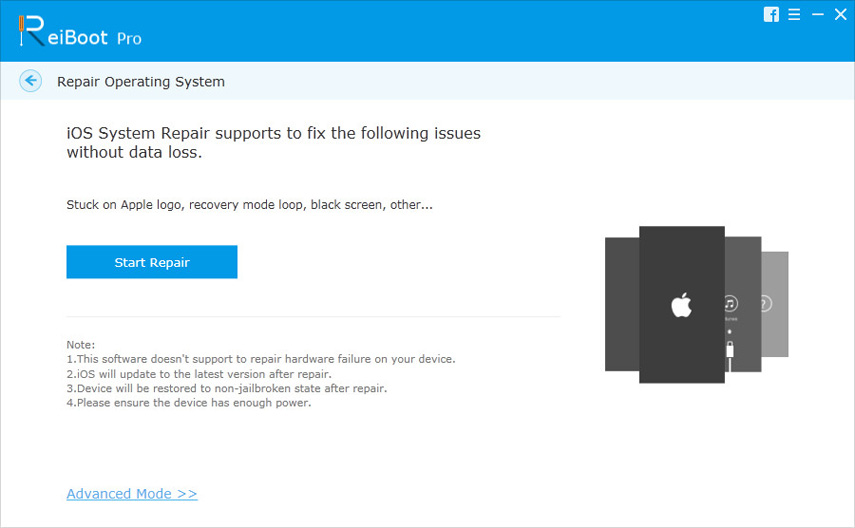
3. darbība. Nepieciešams lejupielādēt jaunāko programmaparatūras pakotni turpmākam procesam. Noklikšķiniet uz Lejupielādēt, lai lejupielādētu paketi. Paketes instalēšanas process sāksies uzreiz.
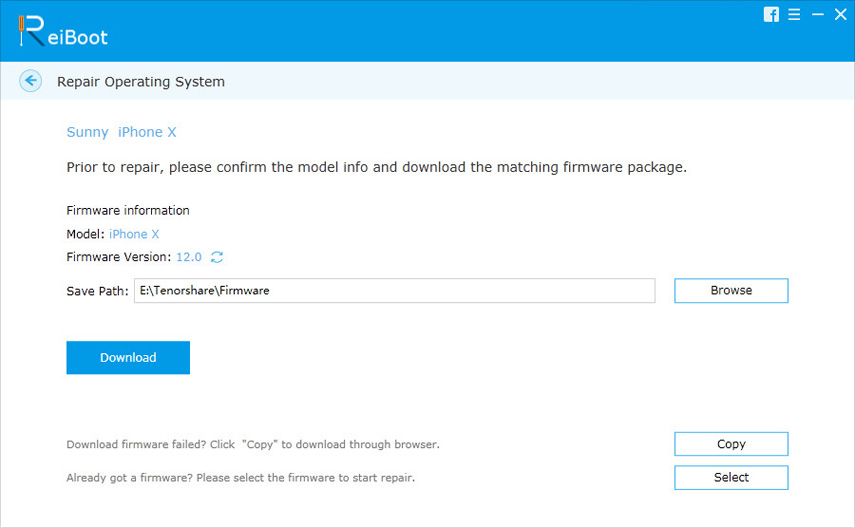
4. darbība: Pēc lejupielādes pabeigšanas atlasiet opciju Sākt labošanu, lai sāktu iPhone atkopšanas procesu. Kad atkopšanas process būs pabeigts, jūsu ierīce darbosies bez kļūdām, un tagad bez problēmām varēsit izmantot Wi-Fi.
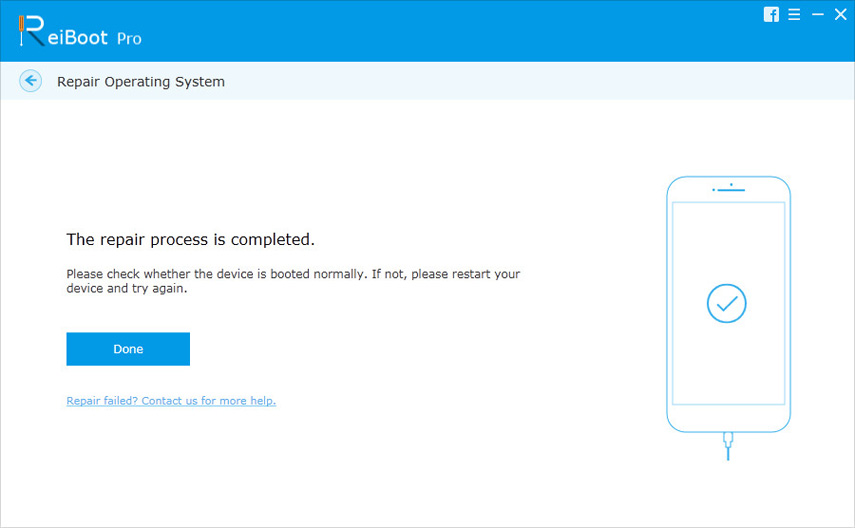
Kopsavilkums
Īsumā mēs apspriedām labākos un labākosvienkāršākie veidi, kā atrisināt iOS 11.4 Wi-Fi problēmas. Ja nevarat ērti izmantot Wi-Fi, izmantojiet Tenorshare ReiBoot, lai atrisinātu problēmu. Kopīgojiet savus uzskatus un pastāstiet mums, kura metode jums bija noderīga, lai atrisinātu savu Wi-Fi problēmu, komentāros. Paziņojiet arī mums, vai jums ir kāds cits risinājums.






![[Solved] Kā Fix Bluetooth problēmas iOS 11/12](/images/ios-11/solved-how-to-fix-bluetooth-issues-on-ios-1112.jpg)


